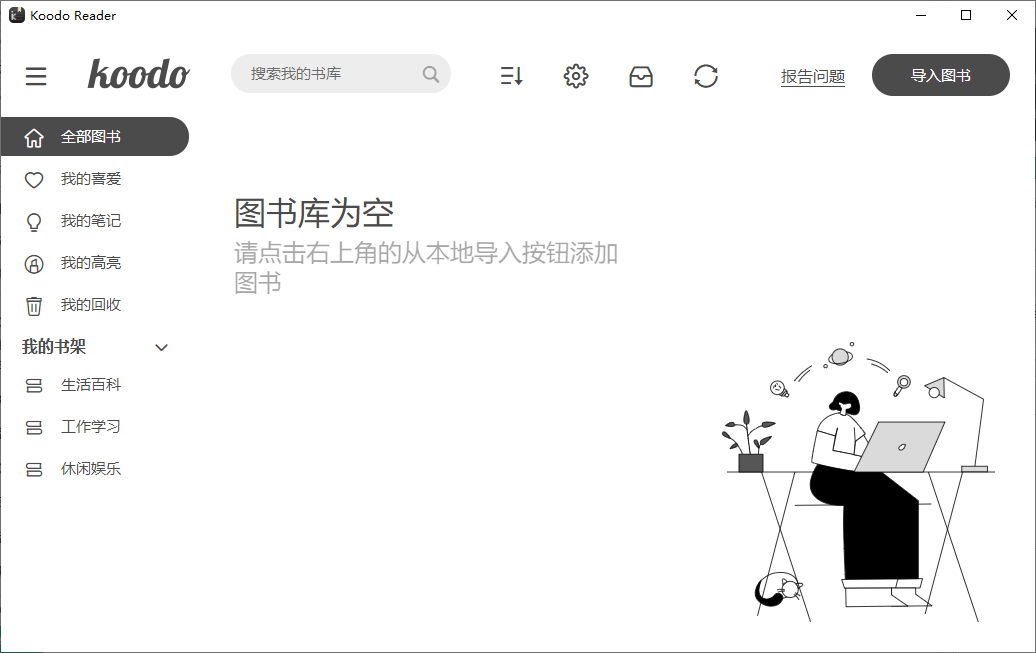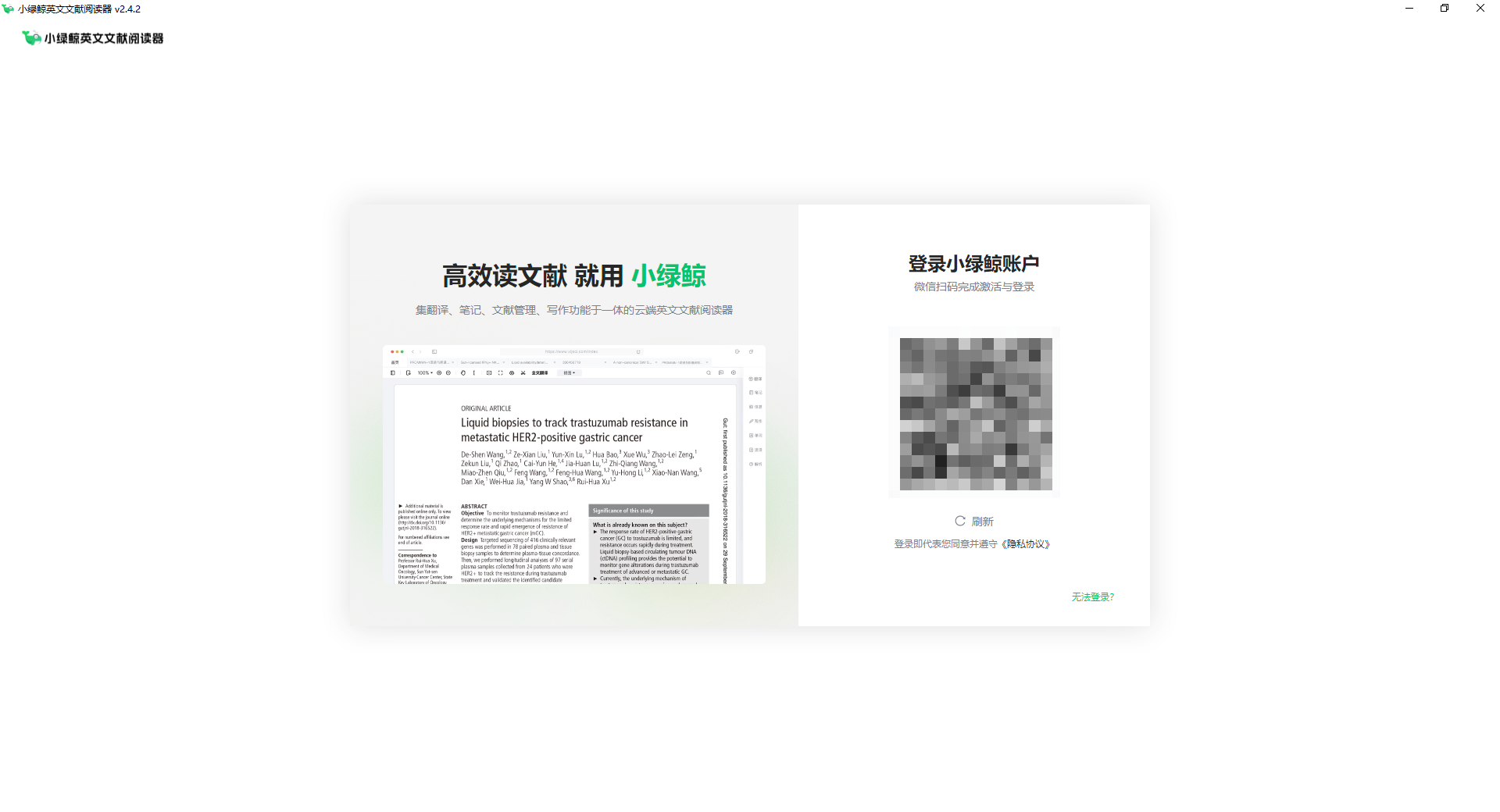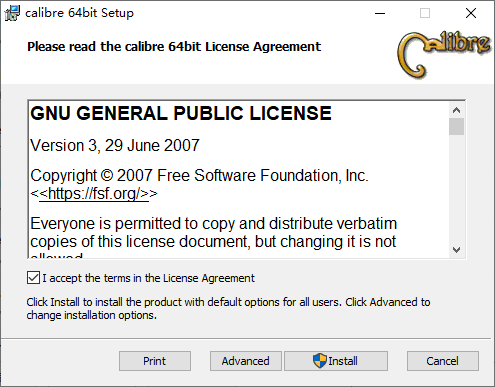BestTrace
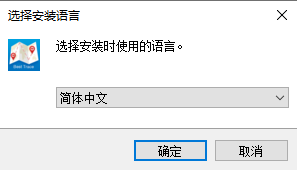
- 软件大小:2.77MB
- 授权方式:免费版
- 软件类型:免费
- 软件语言:简体中文
- 运行环境:.rar
- 来源:网友上传
- 更新日期:2025-07-07
- 软件介绍
- 下载地址
- 大家都在用
- 评论(comment)
BestTrace是一款跨平台的可视化路由跟踪工具,支持Mac OS、iOS、Windows、Android、Linux等主流系统,核心功能是通过地图可视化方式呈现数据包在互联网中的传输路由。其设计初衷是让用户直观了解数据包从发送到接收的完整过程及途经的所有节点,同时软件可显示本机IP地址 —— 作为互联网设备的唯一标识,帮助用户明确自身网络位置。有需要的朋友们赶紧来下载试试看吧!
BestTrace安装方法
1、在本站下载BestTrace官方版软件包,解压缩文件后,点击besttrace.exe软件启动安装,这里是中文的安装提示,点击确定
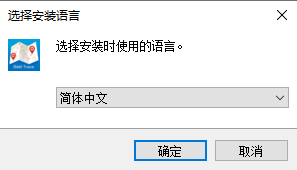
2、选择安装路径,点击下一步继续安装
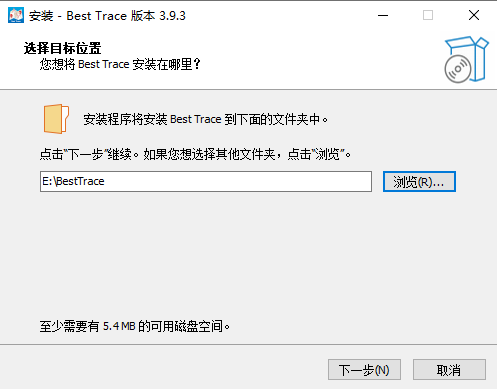
3、选择程序快捷方式位置
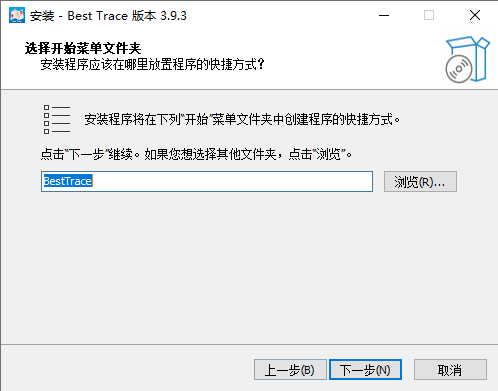
4、可以在软件上设置桌面图标,勾选下方的项目
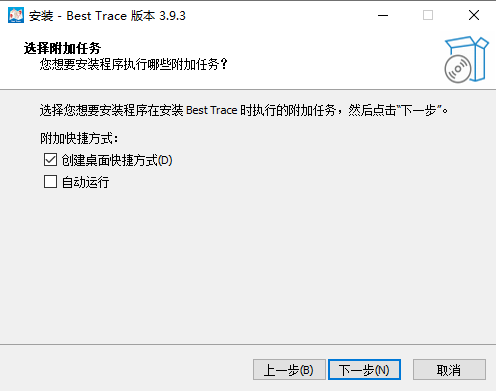
5、点击开始安装
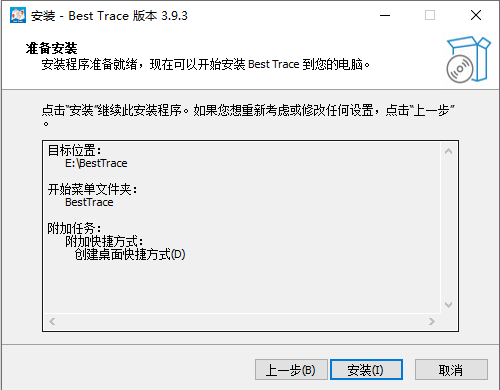
6、现在软件已经安装成功了,点击完成退出安装向导
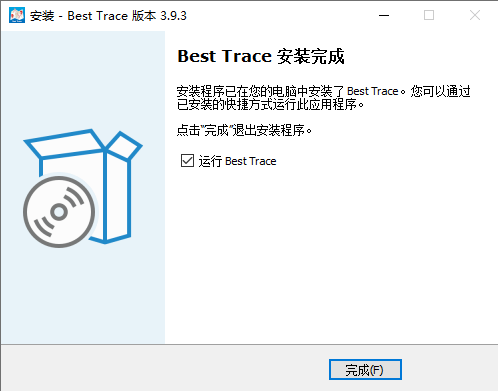
BestTrace使用方法
1、打开BestTrace官方版软件,这里提示IP地址搜索功能,输入您的IP就可以查看
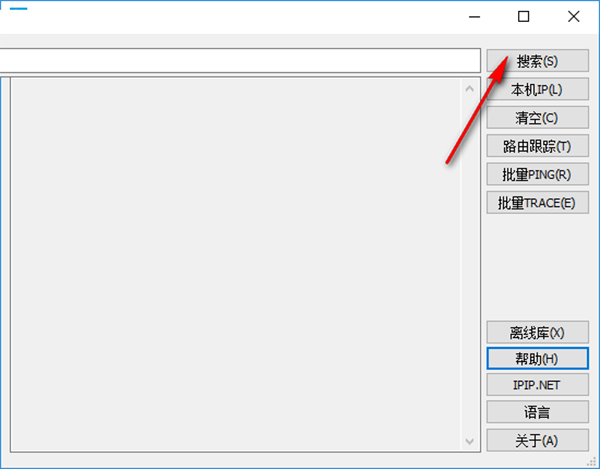
2、如图所示,输入任意IP地址点击后面的搜索就可以得到结果
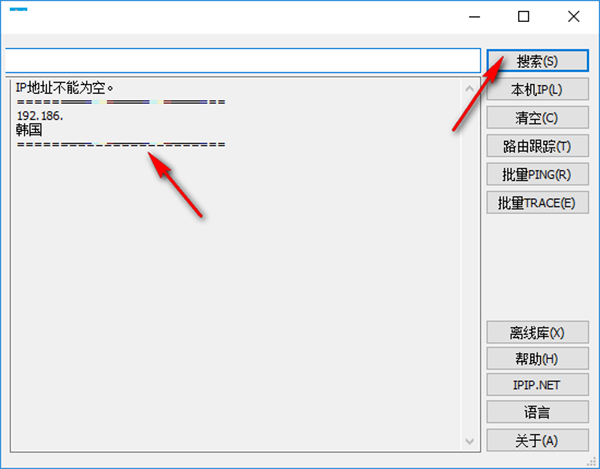
3、可以在这里查看自己的IP地址,点击本机IP就可以读取结果
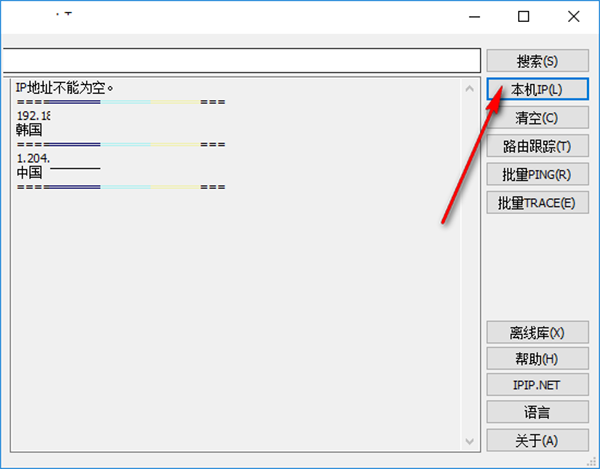
4、也可以在软件下方找到批量PING功能
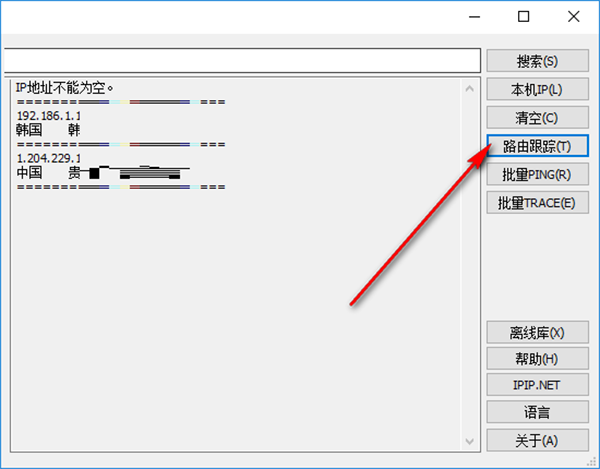
5、这里需要设置起始地址以及终止地址,设置完毕以后点击开始分析PING
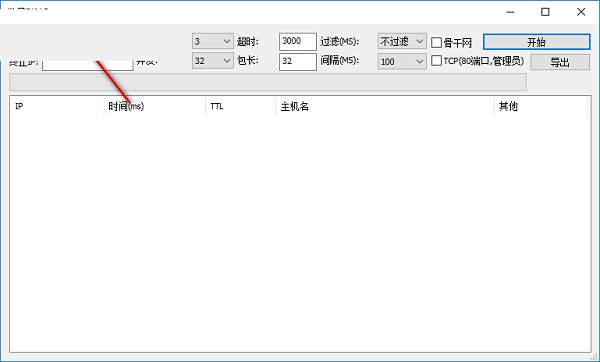
6、如果你没有输入地址是无法查看PING的
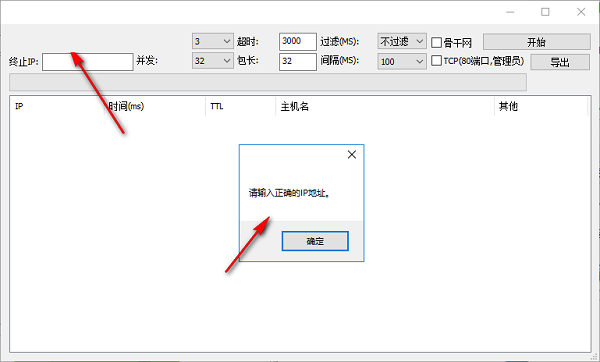
软件优势
1、所有网络请求会自动向上级自治系统(AS)发送,并通过东部沿海网络出口实现海外连接,确保路径追踪的准确性。
2、追踪完成后,Best Trace 会将所有 IP 地址标注在地图上,直观呈现网络连接拓扑结构,便于用户快速理解数据流向。
3、提供每次向上级请求的耗时总和,相比单纯的 PING 测试,能更直观地反映网络延迟状况。
4、支持追踪本机所有网络流量,只需选择当前使用的网卡并启动追踪,即可获取实时数据。
5、将目标 IP 标注于地图的同时,同步展示程序 / PID、数据量、请求数、耗时等信息,形成完整的网络流量分析报告。
6、若需更深入的抓包与流量分析,可结合 Wireshark 等专业封包工具使用,拓展网络诊断的深度与精度。
BestTrace免责声明:
1、本软件及软件版权属各自产权人所有,
2、只用于个人封装技术研究交流使用,不得用于商业用途,
3、且本网站不承担任何技术及版权问题,请在试用后24小时内删除。
4、如果您对本软件有任何意见和建议,欢迎到反馈,请购买正版软件!
BestTrace共0条评论
- v1.12电脑版
- 1.2
- 1.4.1
- v1.3.2正式版
- v3.0.9正式版
- v1.7.2绿色版